تبلیغات
تبلیغات متنی
آموزشگاه آرایشگری مردانه شفیع رسالت
دکتر علی پرند فوق تخصص جراحی پلاستیک
بهترین دکتر پروتز سینه در تهران
محبوبترینها
راهنمای انتخاب شرکتهای معتبر باربری برای حمل مایعات در ایران
چگونه اینورتر های صنعتی را عیب یابی و تعمیر کنیم؟
جاهای دیدنی قشم در شب که نباید از دست بدهید
سیگنال سهام چیست؟ مزایا و معایب استفاده از سیگنال خرید و فروش سهم
کاغذ دیواری از کجا بخرم؟ راهنمای جامع خرید کاغذ دیواری با کیفیت و قیمت مناسب
بهترین ماساژورهای برقی برای دیسک کمر در بازار ایران
بهترین ماساژورهای برقی برای دیسک کمر در بازار ایران
آفریقای جنوبی چگونه کشوری است؟
بهترین فروشگاه اینترنتی خرید کتاب زبان آلمانی: پیک زبان
با این روش ساده، فروش خود را چند برابر کنید (تستشده و 100٪ عملی)
خصوصیات نگین و سنگ های قیمتی از نگاه اسلام
صفحه اول
آرشیو مطالب
ورود/عضویت
هواشناسی
قیمت طلا سکه و ارز
قیمت خودرو
مطالب در سایت شما
تبادل لینک
ارتباط با ما
مطالب سایت سرگرمی سبک زندگی سینما و تلویزیون فرهنگ و هنر پزشکی و سلامت اجتماع و خانواده تصویری دین و اندیشه ورزش اقتصادی سیاسی حوادث علم و فناوری سایتهای دانلود گوناگون
مطالب سایت سرگرمی سبک زندگی سینما و تلویزیون فرهنگ و هنر پزشکی و سلامت اجتماع و خانواده تصویری دین و اندیشه ورزش اقتصادی سیاسی حوادث علم و فناوری سایتهای دانلود گوناگون
آمار وبسایت
تعداد کل بازدیدها :
1866324083

نحوه تعیین مدلهای رنگی فتوشاپ
واضح آرشیو وب فارسی:تبیان: نحوه تعیین مدلهای رنگی فتوشاپیكی از عوامل مهم طراحی تعیین نوع و ساختار رنگی است كه فتوشاپ برای هر فایل تصویری كه باز میكنید تعیین میكند. دو مدل رنگی اصلی تحت نام RGB (برای مشاهدة صفحه) و CMYK (برای طراحی چاپی) و نیز حالت سیاه و سفید یا grayscale ، از اقسام مدلهای رنگی فتوشاپ هستند. هر كدام از این مدلها ناحیة متفاوتی از رنگها را پشتیبانی میكنند كه در نتیجة طرح نهایی، عامل بسیار مهمی میباشد. برای باز كردن پنجرة Color Settings گزینه EditColor Settings را انتخاب كنید. از این كادر محاورهای برای تعیین گزینههای مدیریت رنگ و تعیین رنگهای پیشفرض برای تمام فایلهایی كه در فتوشاپ باز میشوند استفاده میشود. منوی كشویی Settings

برای مشاهده لیستی از مدیریت رنگهای از پیش طراحی شده با كلیك روی منوی كشویی Settings، آنرا باز كنید. در صورتی كه نمیدانید چگونه اقدام كنید، از تنظیمات از قبل تعیین شده استفاده كنید مشروط بر آنكه طرح شما با تنظیمات از قبل تعریف شده متناسب باشد.گزینههای موجود در این قسمت شامل: Color Management Off Colorsync Workflow (در مكینتاش) Photoshop 5 Default Spaces Web Graphics Defaults Emulate Photoshop 4 و بعلاوه Prepress Defaults,Japan,Europe US میباشند. تغییر در هر یك از موارد انتخاب شده سبب تغییر نام آن به Custom میشود. گزینة Advanced Mode با انتخاب این گزینه امكان مشاهده كنترلهای پیشرفتهتری در پنجره فراهم میشود. منوی كشویی RGB برای مشاهده لیستی از گزینههای فضای كاریRGB ، منوی كشویی RGB را باز كنید: Adobe RGB 1998 : این حالت طیف وسیعی از رنگها را عرضه میكند. برای تبدیل مدل رنگی RGB به GMYK مناسب میباشد. همانند تمام مدلهای رنگ RGB ، گزینه Adobe RGB نیز شامل رنگهایی است كه در رنگ بندی طیف CMYK وجود ندارند. Apple RGB : این گزینه به عنوان مبنای مانیتورهای Apple RGB میباشد. از آنجا كه این نوع رنگبندی حالت استاندارد نسخههای قدیمی برنامه فتوشاپ و Illustrator بوده است، برای فایلهای گرافیكی طراحی شده در نسخههای قبلی مناسب میباشد. ColorMatch RGB : این گزینه فضای رنگ مانیتورهای Radius Pressview را تطبیق میدهد. هنگامیكه در داخل چنین محیطی كار میكنید استفاده از ColorMatch مناسب می باشد. SRGB IEC61966-2.1 : این گزینه طیف رنگ اصلی را برای اغلب مانیتورهای PC تطبیق میدهد و برای بیشتر اسكنرها، پرینترها و برنامههای كاربردی دیگر بعنوان استاندارد استفاده میشود. در صورتی كه قصد طراحی برای محیط وب را دارید استفاده از این گزینه مناسب میباشد. البته از آنجا كه طیف رنگی كوچكی را پشتیبانی میكند، در خروجیهای چاپی رنگبندی طرح با مشكل مواجه میشود. Monitor Profiles : در صورتی كه برای مانیتور خود یك پروفایل نصب و بارگذاری كردهاید در لیست RGB یك گزینه Profile مشاهده خواهید كرد. در این موارد فتوشاپ به شیوهای عمل میكند كه انگار مدیریت رنگ غیرفعال است. از این گزینه در صورتی استفاده میشود كه دیگر برنامهها در روندكاری از مدیریت رنگ پشتیبانی نمیكنند. Color Management Profiles : اگر گزینههای دیگری برایColor Management (همانند Colorsync RGB) درسیستم تان بارگذاری شده باشند، ممكن است در لیست RGB نام آن پروفایلها را مشاهده كنید. پروفایلهای لیست شده كه مشاهده میكنید معمولاً تنظیمات جاری را به هر گزینه منعكس میكنند. منوی كشویی CMYK برای مشاهده لیست محیط رنگ بندی استاندارد و سفارشی CMYK ، منوی كشویی CMYK را باز كنید.یكی از گزینههای Custom ، Load CMYK ، Save CMYK ، Euroscale ، Japan یا US Prepress را انتخاب كنید. در صورتی كه مطمئن نیستید از كدام تنظیمات استفاده كنید، بهتر است یك نمونه كار را چاپ كنید. منوی كشویی Gray از این گزینه برای تعیین نحوه مشاهده تصاویر سیاه و سفید استفاده میشود. گزینههای : dot gain (10%-30%) 1.8 Gamma(Mac) (مختص كاربران مكینتاش) 2.2 Gamma(PC) (مخصوص كاربران ویندوز) در این بخش وجود دارند. در صورتی كه قصد چاپ آفست تصاویر و طرحهایتان را دارید بهتر است از dot gain استفاده كنید. منوی كشویی Spot
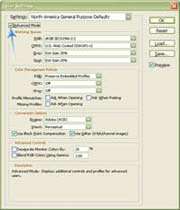
برای تعیین نحوه نمایش كانالهای رنگ موضعی از این گزینه استفاده میشود. این گزینه حالت( dot gain (10%-30% را بازتاب و منعكس میكند. منوی كشویی RGB در این قسمت فضاهای رنگبندی بین RGB های مختلف تعیین میشود. و در واقع هنگامی مورد استفاده قرار میگیرد كه بخواهیم روی فایلی كار كنیم كه پروفایلی متفاوت با پروفایل فعلی فتوشاپ داشته باشد. Off : هنگام باز كردن یا ایجاد یك فایل جدید، مدیریت رنگ را غیرفعال میكند. از این حالت هنگامی استفاده میشود كه بین فضای كاری و پروفایل جاسازی شده تفاوت وجود داشته باشد. Preserve Embedded Profiles : با انتخاب این گزینه در هنگام باز كردن یا ایجاد یك فایل جدید، به پروفایل جاسازی شده ارجحیت داده میشود. با انتخاب این گزینه در هنگام عدم تطابق بین فضای كاری و پروفایل جاسازی شده، اولویت به پروفایل جاسازی شده داده میشود. Convert to Working RGB : هنگام باز كردن یا ایجاد یك فایل جدید به فضای كاری اولویت داده میشود و در نتیجه در هنگام عدم تطابق بین فضای كاری و پروفایل جاسازی شده، اولویت به فضای كاری داده میشود. منوی كشویی CMYK در این قسمت فضاهای رنگبندی بین CMYK های مختلف تعیین میشود. كه در هنگام وجود تضاد بین نوع پروفایل جاسازی شده در فایل و فضای كاری مورد استفاده قرار میگیرند. این قسمت نیز همانند محیط RGB شامل سه قسمت Off، Preserve Embedded Profiles و Convert to Working CMYK میباشد. برای كسب اطلاعات بیشتر به مطالب مربوط به RGB در شماره قبل مراجعه كنید. منوی كشویی GRAY در این قسمت فضاهای رنگبندی مختلف سیاه و سفید (Grayscale) تعیین میشوند كه در هنگام وجود تضاد بین نوع پروفایل جاسازی شده و فضای كاری تعیین شده مورد استفاده قرار میگیرند. این قسمت نیز همانند محیط RGB و CMYK شامل سه حالت off، Preserve Embedded Profiles و Convert to Working Gray میباشد. برای كسب اطلاعات بیشتر به مطالب مربوط به RGB در شماره 7 مراجعه كنید. كادر مقابلهای Profile Mismatches با انتخاب این گزینه شما از تفاوت بین پروفایلها مطلع میشوید. كادر مقابلهای Ask When Opening شما را از عدم تطابق در هنگامیكه فایل باز میشود مطلع میكند و گزینه رونویسی پروفایل جاسازی شده بر روی محیط كاری را به شما پیشنهاد میدهد. با فعال كردن كادر مقابلهای Ask When Pasting در صورت عدم تطابق محیط رنگبندی انتخاب شده و پروفایل جاسازی شده در هنگام خارج كردن از حافظه، كشیدن و رها كردن یا Import كردن یك فایل در یك سند تصویری باز به شما هشدار داده میشود. گزینة Missing Profiles Ask When Opening هنگامیكه این كادر مقابلهای فعال باشد، در صورت باز كردن یك فایل به شما اطلاع داده میشود كه هیچ پروفایل ضمیمه شدهای وجود ندارد و امكان انتخاب یك پروفایل را فراهم میكند.در صورتی كه كادر مقابلهای Advanced Mode در بالای كادر محاورهای فعال باشد، گزینههای زیر نیز فعال شده و در دسترس قرار خواهند گرفت: منوی كشویی Engine این منو شیوه یا سیستم مدیریت رنگبندی مورد استفاده در هنگام تبدیل فضاهای رنگبندی را تعیین میكند. Adobe (ACE) : Color Engine و Adobe ColorManagement System. استفاده از این گزینه برای اكثر كاربران مناسب است. Apple ColorSync (در مكینتاش): این گزینه از سیستم تطبیق دهنده و مدیریت رنگبندی Apple ColorsSync استفاده میكند. Apple CMM (در مكینتاش): این گزینه از سیستم تطبیق دهنده CMM و سیستم مدیریت رنگبندی Apple ColorSync استفاده میكند. Heidelberg CMM (در مكینتاش): این گزینه از سیستم تطبیق دهنده Heidelberg CMM و سیستم مدیریت Apple ColorSync استفاده میكند. Kodak ColorSyncTM 2.0 Compatible (در مكینتاش): این گزینه از سیستم تطبیق دهنده رنگبندی Kodak ColorSync و سیستم مدیریت رنگبندی Apple ColorSync استفاده میكند. Color Management Profiles (در مكینتاش) : در صورتی كه دیگر گزینههای مدیریت رنگبندی همانند ColorSync RGB، در سیستمتان بارگذاری شده باشند، منوی Engine گزینههای پروفایل را لیست میكند. Microsoft ICM (در ویندوز) : این گزینه از سیستم تطبیق رنگ ویندوز استفاده میكند. منوی كشویی Intent شیوه بازنمایی و نمایش یك فضای كاری در فضای كاری دیگر را كنترل میكند. گزینههای این قسمت عبارتند از: Perceptual : این گزینه سعی در حفظ ارتباطات گرافیكی بین رنگها دارد. این گزینه در مواردی كه تصاویر با طیف گستردهای وجود دارد و تطابق رنگ دقیق مورد نظر نیست اما یك فضای رنگبندی طبیعی مورد نظر است، استفاده میشود. Saturation : این گزینه رنگهای روشن با شدت رنگ بالا را مورد استفاده قرار میدهد. انتخاب این گزینه برای طرحهای تجاری تبلیغاتی یا افكتهای رنگی گیرا مناسب است. Relative Colorimetric : این گزینه سعی میكند تا نقطه سفیدی از تصویر اصلی را با نقطه سفیدی از تصویر مقصد، هماهنگ كند. انتخاب این گزینه در مواردی كه سیستم رنگبندی هر دو تصویر در فضای رنگبندی محیط كاری است، مناسب میباشد. Absolute Colorimetric : انتخاب این گزینه یك تطابق مستقیم بین تصویر اصلی و تصویر مقصد ایجاد میكند بدون تعیین نقطه سفید. از این گزینه در هنگامی استفاده میشود كه تطابق دقیقی از یك رنگ معین مورد نیاز باشد (همانند یك آرم). رنگهای خارج فضای رنگبندی هموار میشوند و تمامی كنتراستهای داخل این محیطها از بین میروند. گزینه Use Black Point Compensation هنگامیكه یكی از گزینههای سنجش رنگ Intent انتخاب شده باشد، نقاط سیاه را نیز همانند نقاط سفید تطبیق میدهد. انتخاب این گزینه شما را مطمئن میكند كه محدودة كاملی از رنگهای محیط كاری، بهینهسازی شده است. Use Dither (8 bit/channel Images) گزینهبرای تعیین رنگها در هنگامیكه فضاهای رنگبندی را تبدیل میكنید از یك شیوه ادغام استفاده كنید. انتخـاب ایـن بخش سبب كاهش پیوستگی بین رنگها میشود. فیلد و گزینة Desaturate Monitor Color By این گزینه بوسیلة یك درصد از پیش تعیین شده به شما امكان وضع اشتباه در رنگها را میدهد. در صورتی كه سعی كنید تصویری را كه طیف رنگی آن بزرگتر از مانیتورتان است مشاهده كنید، این گزینه مناسب میباشد. فیلد و گزینة Blend RGB Colors Using Gamma انتخاب این گزینه باعث میشود تا رنگهای یك تصویر با استفاده از یك مقدار گامای تعیین شده، ایجاد و تركیب شوند. مقدار Gamma 1.0 برای دقت و جزئیات بالا مناسب است. انتخاب این گزینه هر فضای رنگبندی موجود را حذف كرده و مشابه كنترلهای رنگبندی پایهای است كه در برنامههای كاربردی دیگر استفاده میشوند. تنها دلیلی كه میتوان در انتخاب این گزینه مطرح كرد آن است كه در فرایند تبدیل رنگ، بین فتوشاپ و سایر برنامههای كاربردی دیگر تطبیق ایجاد كند. فیلد Description هنگامیكه نشانهگر ماوس را روی هر یك از بخشها و منوهای موجود در Color Settings جابجا میكنید، توصیف مختصری از هر یك از آنها در این فیلد دیده میشود. *توجه *باز كردن فایل ها و كادرهای محاورهای در صورتی كه گزینة Ask When Opening را در قسمت Profile Mismateches انتخاب كنید، در صورتی كه قصد باز كردن فایلی را در فتوشاپ داشته باشید كه تنظیمات رنگبندی آن با پروفایل فضای كاریتان مطابقت نداشته باشد، كادر محاورهای نمایان میشود. در صورتی كه گزینه Ask When Opening در قسمت Missing Profile انتخاب شده باشد، در هر زمان كه هیچ پروفایلی به تصویر منضم نباشد یك كادر محاورهای نمایان میشود. هر چند میتوانید از این كادرهای محاورهای با استفاده از غیرفعال كردن گزینة Ask When Opening صرفنظر كنید، اما احتمال اعمال نوعی رنگبندی به تصویر وجود دارد كه مورد نظر شما نیست.
این صفحه را در گوگل محبوب کنید
[ارسال شده از: تبیان]
[مشاهده در: www.tebyan.net]
[تعداد بازديد از اين مطلب: 1681]
صفحات پیشنهادی
نحوه تعیین مدلهای رنگی فتوشاپ
نحوه تعیین مدلهای رنگی فتوشاپیكی از عوامل مهم طراحی تعیین نوع و ساختار رنگی است كه فتوشاپ برای هر فایل تصویری كه باز میكنید تعیین میكند. دو مدل رنگی ...
نحوه تعیین مدلهای رنگی فتوشاپیكی از عوامل مهم طراحی تعیین نوع و ساختار رنگی است كه فتوشاپ برای هر فایل تصویری كه باز میكنید تعیین میكند. دو مدل رنگی ...
نحوه انتخاب یك رنگ
در این قسمت نیز روشهای دیگر تعیین و انتخاب رنگ در فتوشاپ بررسی میشوند. ... Picker Color، انتخاب رنگها از تصاویر و استفاده از نمونههای از پیش تعیین شده ... همچنین از طریق منوی پالت Color میتوانید مدلها و گزینههای رنگ دیگری را انتخاب كنید.
در این قسمت نیز روشهای دیگر تعیین و انتخاب رنگ در فتوشاپ بررسی میشوند. ... Picker Color، انتخاب رنگها از تصاویر و استفاده از نمونههای از پیش تعیین شده ... همچنین از طریق منوی پالت Color میتوانید مدلها و گزینههای رنگ دیگری را انتخاب كنید.
کالیبره كردن مانيتور در فتوشاپ
کالیبره كردن مانيتور در فتوشاپ-Shahin King16-11-2005, 02:51 AMسلام در اين مقاله آموزشي روش تنظيم سيستم مديريت رنگها در نرمافزار فتوشاپ و کاليبره کردن نور و ... براي مكان و نور محيط كار (دو عامل بسيار مهم در تعيين حالت نمايش رنگها) شما باشد. شايد باور نكنيد، اما نحوه نمايش يك رنگ روي مانيتور ، ممكن است در سه زمان مختلف ...
کالیبره كردن مانيتور در فتوشاپ-Shahin King16-11-2005, 02:51 AMسلام در اين مقاله آموزشي روش تنظيم سيستم مديريت رنگها در نرمافزار فتوشاپ و کاليبره کردن نور و ... براي مكان و نور محيط كار (دو عامل بسيار مهم در تعيين حالت نمايش رنگها) شما باشد. شايد باور نكنيد، اما نحوه نمايش يك رنگ روي مانيتور ، ممكن است در سه زمان مختلف ...
نحوه اندازهگیری و مقایسه مقادیر پیكسلها
در مواقع زیادی نیاز به تعیین مقدار رنگ مایه محیط یك تصویر یا مقایسه مق. ... برای تعیین مقادیر پیكسلی در فتوشاپ پالتی به نام Info در نظر گرفته شده است. ... دیگر از مقادیر رنگی اشاره دارد كه به شما امكان مقایسه همان مقدار رنگ در دو مدل مختلف را میدهد.
در مواقع زیادی نیاز به تعیین مقدار رنگ مایه محیط یك تصویر یا مقایسه مق. ... برای تعیین مقادیر پیكسلی در فتوشاپ پالتی به نام Info در نظر گرفته شده است. ... دیگر از مقادیر رنگی اشاره دارد كه به شما امكان مقایسه همان مقدار رنگ در دو مدل مختلف را میدهد.
مقاله در مورد سیستم ها و مدل های رنگی کامپیوتر
مقاله در مورد سیستم ها و مدل های رنگی کامپیوتر-Admiral28-07-2007, 09:13 ... + G( x1,y1 ) + B( x1,y1 ) ) / 3 شبه کد زیر نحوه الگوریتم Grayscale کردن تصویر RGB با ... در واقع با استفاده از این چرخه رنگ حالتهای رنگ HSB را تعیین نمود، همانطور که می ... می توانید از مدلهای رنگ HSB برای ایجاد یا تعریف یک رنگ در فتوشاپ استفاده ...
مقاله در مورد سیستم ها و مدل های رنگی کامپیوتر-Admiral28-07-2007, 09:13 ... + G( x1,y1 ) + B( x1,y1 ) ) / 3 شبه کد زیر نحوه الگوریتم Grayscale کردن تصویر RGB با ... در واقع با استفاده از این چرخه رنگ حالتهای رنگ HSB را تعیین نمود، همانطور که می ... می توانید از مدلهای رنگ HSB برای ایجاد یا تعریف یک رنگ در فتوشاپ استفاده ...
فیلم آموزشی ایجاد مدل لایه ها در فتوشاپ
فیلم آموزشی ایجاد مدل لایه ها در فتوشاپ-به کمک فیلم های آموزشی که از سایت ارائه می شود، شما با بخش ها و تکنیک های کاربردی نرم افزار فتوشاپ آشنا ... صفحه جدید كه می خواهید ایجاد نمایید تعیین كنید. ... در اين مدل رنگها بر حسب درصد بيان مي شوند .
فیلم آموزشی ایجاد مدل لایه ها در فتوشاپ-به کمک فیلم های آموزشی که از سایت ارائه می شود، شما با بخش ها و تکنیک های کاربردی نرم افزار فتوشاپ آشنا ... صفحه جدید كه می خواهید ایجاد نمایید تعیین كنید. ... در اين مدل رنگها بر حسب درصد بيان مي شوند .
آموزش فتوشاپ از مقدماتي تا پيشرفته
آموزش فتوشاپ از مقدماتي تا پيشرفته-ya 30n05-08-2007, 08:21 PMسلام دوستان آموزش مقدماتي تا مباحث حرفه اي و ... در اين مدل رنگها بر حسب درصد بيان مي شوند . ... اين پارامتر به علت تعیین کیفیت تصویر از اهمیت زیادی برخوردار است. ... براي كنترل دقيق نحوه تركيب عنصرهاي موجود در لايه ها مي توانيد از جدول لايه ها استفاده كتيد .
آموزش فتوشاپ از مقدماتي تا پيشرفته-ya 30n05-08-2007, 08:21 PMسلام دوستان آموزش مقدماتي تا مباحث حرفه اي و ... در اين مدل رنگها بر حسب درصد بيان مي شوند . ... اين پارامتر به علت تعیین کیفیت تصویر از اهمیت زیادی برخوردار است. ... براي كنترل دقيق نحوه تركيب عنصرهاي موجود در لايه ها مي توانيد از جدول لايه ها استفاده كتيد .
ساخت پس زمینه Colourful در فتوشاپ
امروز قصد دارم نحوه ساخت پس زمینه با پرده های جالب رنگی رو در فتوشاپ و مثل خودآموز ... لایه فوق را ۹۰ درجه بچرخانید و Blending Option آنرا بر روی Overlay تعیین کنید . ... اکنون لایه جدید باز کنید و توسط ابزار Gradiant یکی از مدلهای رنگارنگ کل ...
امروز قصد دارم نحوه ساخت پس زمینه با پرده های جالب رنگی رو در فتوشاپ و مثل خودآموز ... لایه فوق را ۹۰ درجه بچرخانید و Blending Option آنرا بر روی Overlay تعیین کنید . ... اکنون لایه جدید باز کنید و توسط ابزار Gradiant یکی از مدلهای رنگارنگ کل ...
نحوه استفاده از چند View
تعیین بزرگ نمایی مورد نظر نحوه ... مدل رنگی مورد نظرتان را انتخاب كنید(همانند Macintosh RGB یا RGB Monitor). حتی امكان ... نحوه جابجایی و اسكرول در پنجره ابزار دست (Hand ) را در فتوشاپ انتخاب كنید و كلید Shift را پائین نگه دارید. سپس بر روی ...
تعیین بزرگ نمایی مورد نظر نحوه ... مدل رنگی مورد نظرتان را انتخاب كنید(همانند Macintosh RGB یا RGB Monitor). حتی امكان ... نحوه جابجایی و اسكرول در پنجره ابزار دست (Hand ) را در فتوشاپ انتخاب كنید و كلید Shift را پائین نگه دارید. سپس بر روی ...
آموزش فتوشاپ (مبتدی) -
2 سپتامبر 2007 – در اين مدل رنگها بر حسب درصد بيان مي شوند . ... Width : پهناي فايل را در اين قسمت وارد مي كنيم و در كادر مقابل آن واحد را تعيين مي كنيم . .... براي كنترل دقيق نحوه تركيب عنصرهاي موجود در لايه ها مي توانيد از جدول لايه ها استفاده كتيد .
2 سپتامبر 2007 – در اين مدل رنگها بر حسب درصد بيان مي شوند . ... Width : پهناي فايل را در اين قسمت وارد مي كنيم و در كادر مقابل آن واحد را تعيين مي كنيم . .... براي كنترل دقيق نحوه تركيب عنصرهاي موجود در لايه ها مي توانيد از جدول لايه ها استفاده كتيد .
-
گوناگون
پربازدیدترینها














